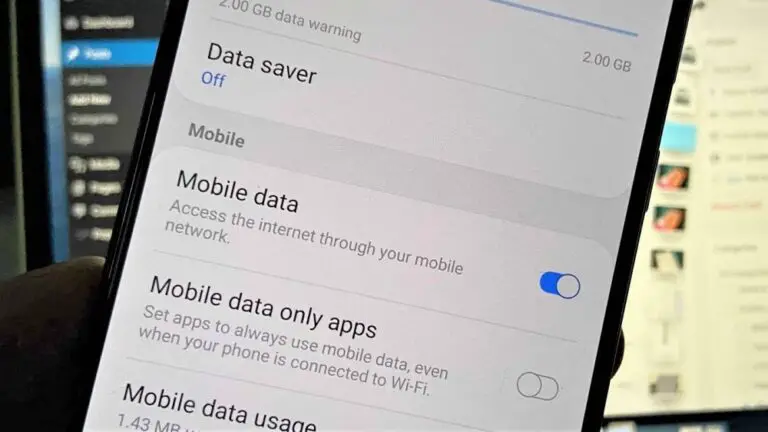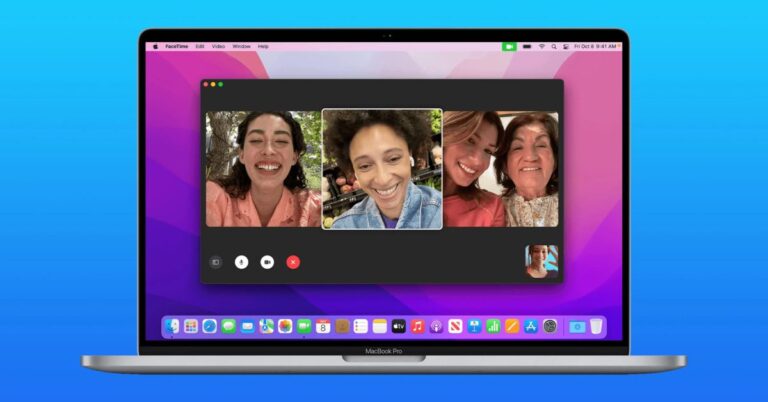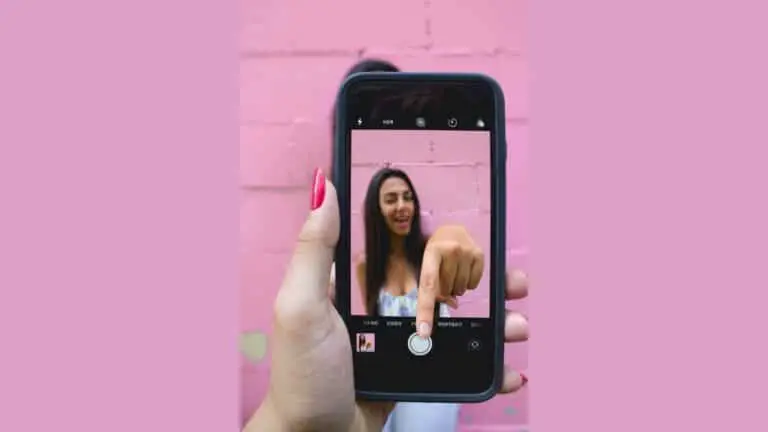Androidスマートフォンでバックタップジェスチャを有効にする方法[ガイド]
Appleは、iOS 14以降、iPhoneにBack Tapと呼ばれる新機能を追加しました。これにより、ユーザーはiPhoneの背面をダブルまたはトリプルタップして、スクリーンショットの撮影、コントロールセンターの開き、その他のユーザー補助機能などの特定のアクションをトリガーできます。
これを見て、GoogleはAndroid 12以降、Pixel機能の削除の一環として、Quick Tapと呼ばれるかなり類似した機能をPixelデバイスに追加し、PixelExclusiveにしました。 幸い、Androidデバイスにクイックタップをインストールする方法を見つけることができました。ここでは、すべてを説明するステップバイステップガイドを紹介します。
ステップ1:AndroidスマートフォンでTap、Tapをダウンロードしてインストールします
Tap Back / Quick Tapを有効にするために、Tap、Tapと呼ばれる無料のサードパーティアプリをインストールします。 このアプリケーションは、Google Playストアから直接ダウンロードできる他のアプリケーションとは異なり、以下の手順に示すようにAndroidスマートフォンにダウンロードする必要があります。
- Tapに移動します。Tapの公式GitHubページ:https://github.com/KieronQuinn/TapTap/releases
- 開いたら、下にスクロールして、アセットの下にリストされているTapTap-v1.3.apkをタップします。 これにより、ダウンロードプロセスが開始されます。 (写真1)
- ダウンロードしたら、ファイルマネージャーに移動し、ダウンロードフォルダーで「TapTap-v1.3.apk」を検索します。 (写真2)
- 検出されたら、それをタップしてからインストールし、インストールプロセスを開始します。 (写真3)
ステップ2:Tap、Tapを使用してダブルおよびトリプルタップアクションを構成する
AndroidスマートフォンにTap、Tapをダウンロードしてインストールしたので、あとはTap、Tapでダブルタップアクションとトリプルタップアクションを構成するだけです。
- 新しくインストールしたTap、Tapアプリをタップして起動します。 スプラッシュ画面が表示されます。
- スタート画面で、[スタート]をタップし、開発者からのメッセージを読んだら[次へ]をタップします。
- 同意してインターネットアクセスを許可すると、Androidスマートフォンの背面をダブルタップするように求められます。 次に、[続行]を押してから[閉じる]を押します。
- セットアッププロセスが完了したら、ダブルタップ/トリプルタップアクションをタップして、独自のアクションを割り当てます。 デフォルトでは、Googleアシスタントをダブルタップし、有効にするとトリプルタップすると通知シェードが開きます。
- [ダブルタップ/トリプルタップアクション]で、デフォルトのアクションを長押ししてから削除ボタンを押して、デフォルトのアクションを削除します。
- 次に、[+アクションの追加]をタップして、アプリケーションの起動、ユーティリティの制御、ボタンの押下のシミュレーションなど、クライアントアクションを追加します。
これは、Android 7以降をサポートしている場合、任意の非ピクセルAndroidスマートフォンでタップバック/クイックタップを有効にする方法とほぼ同じです。